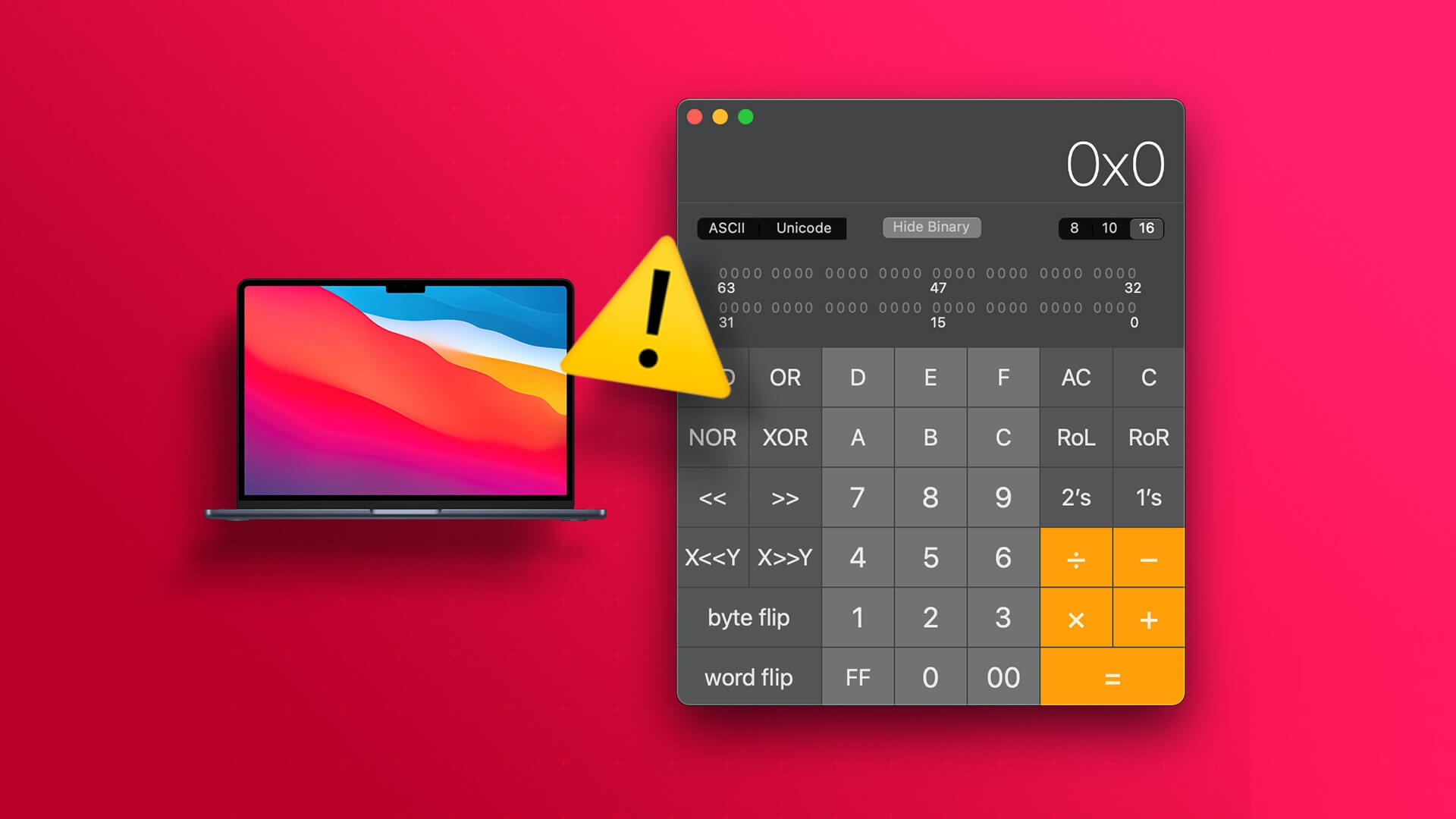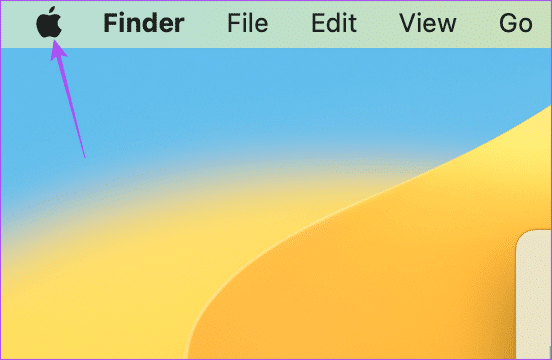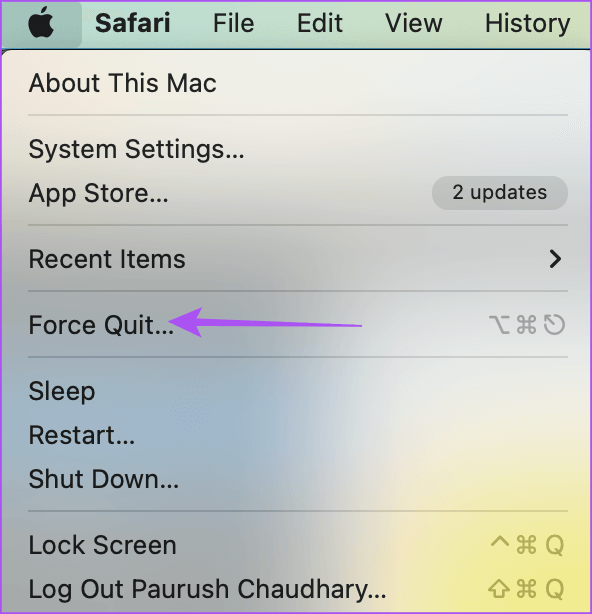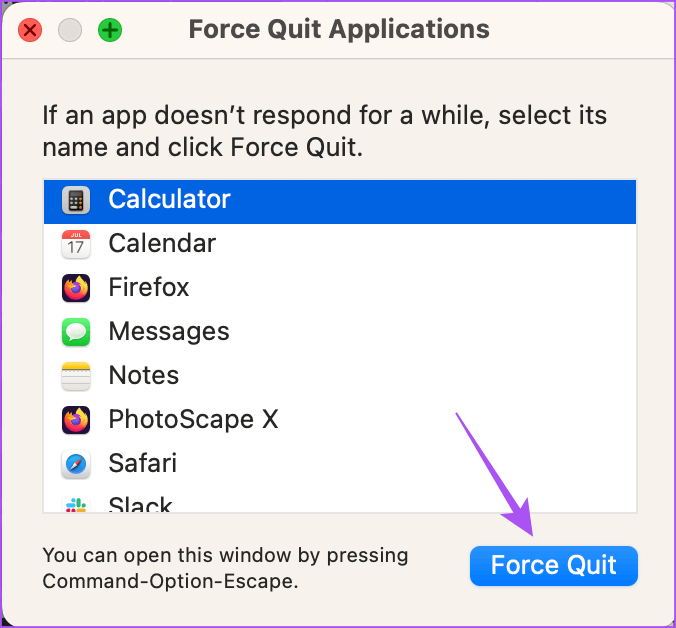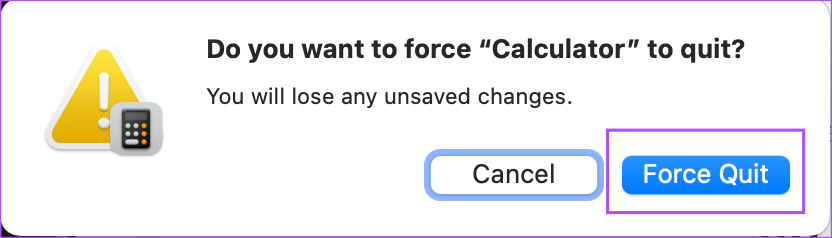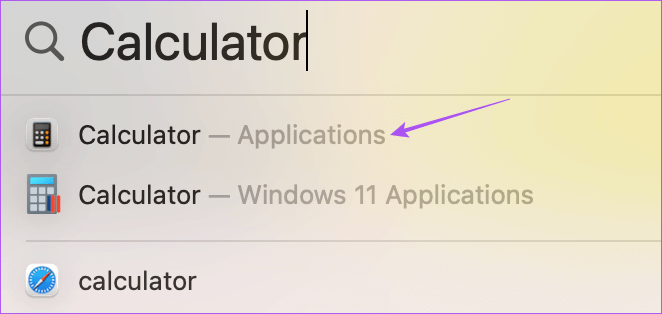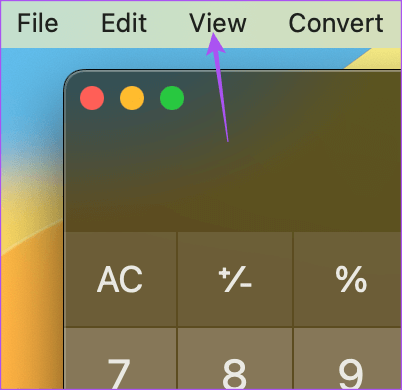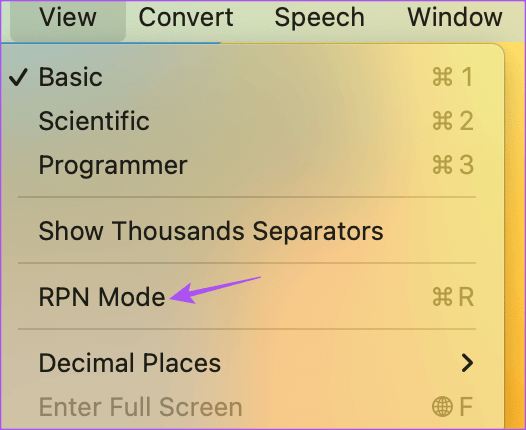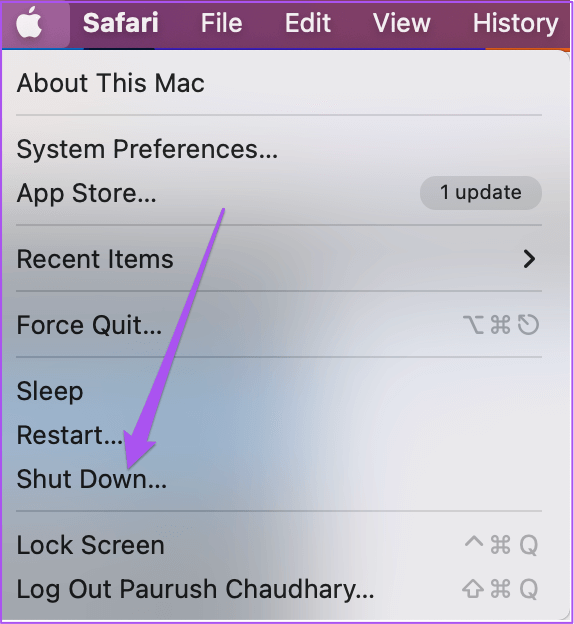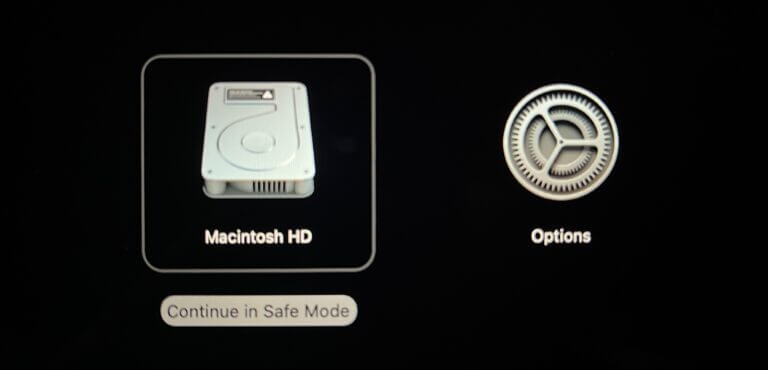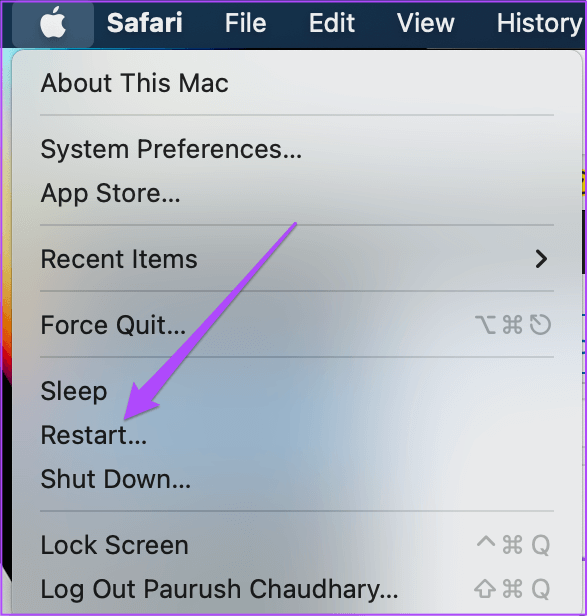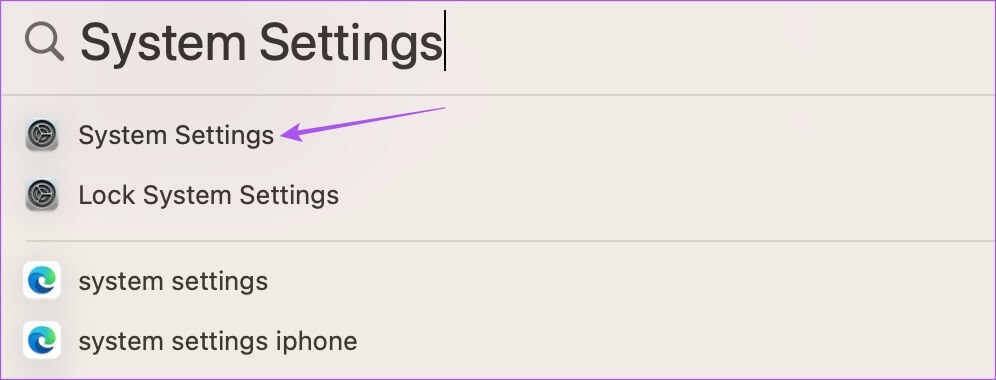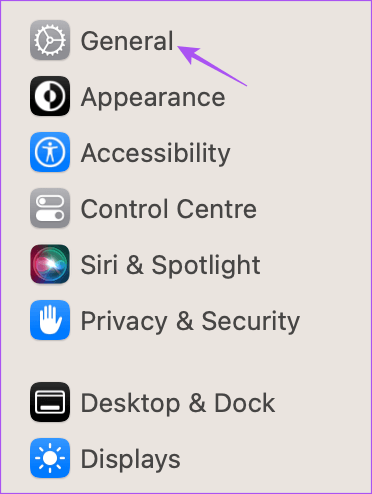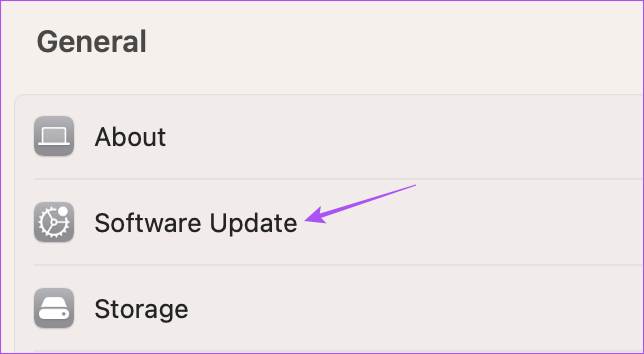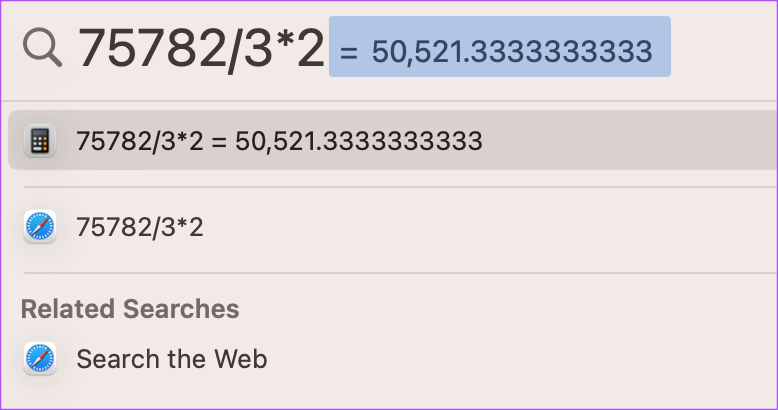मैक पर काम नहीं कर रहे कैलकुलेटर के लिए शीर्ष 5 फिक्स
आपके Mac पर नेटिव कैलकुलेटर ऐप आपको सभी गणितीय कार्यों को आसानी से करने की अनुमति देता है। जबकि आपको अपने iPad पर वैकल्पिक कैलकुलेटर ऐप का उपयोग करना है, आप कैलकुलेटर ऐप को जल्दी से खोल सकते हैं, जो आपकी गणना की ज़रूरतों के लिए आपके मैक पर पहले से इंस्टॉल आता है।
लेकिन कुछ यूजर्स की शिकायत है कि कैलकुलेटर ऐप ने उनके लिए ठीक से काम करना बंद कर दिया है। फंक्शन बटन पर क्लिक करने से ऐप में कुछ भी नहीं दिखता है। यदि आप भी इसी समस्या का सामना कर रहे हैं, तो मैक पर काम न करने वाले कैलकुलेटर ऐप को ठीक करने के सर्वोत्तम तरीके यहां दिए गए हैं।
1. कैलक्यूलेटर ऐप को बलपूर्वक छोड़ें
जब कोई ऐप आपके Mac पर ठीक से काम करना बंद कर देता है तो ऐप को बलपूर्वक छोड़ना प्राथमिक व्यवहार्य समाधान होता है। इसलिए, आप कैलक्यूलेटर ऐप को छोड़ने और पुनरारंभ करने के लिए बाध्य कर सकते हैं ताकि यह जांचा जा सके कि क्या समस्या हल हो गई है। यह उपयोगी है, खासकर यदि आप पिछले कुछ समय से पृष्ठभूमि में काम कर रहे हैं।
प्रश्न 1: क्लिक सेब आइकन ऊपरी बाएँ कोने में।
प्रश्न 2: सूची से फोर्स क्विट का चयन करें विकल्प।
प्रश्न 3: का पता लगाने कैलकुलेटर एक विंडो में अनुप्रयोगों की सूची से बल समाप्ति.
प्रश्न 4: बटन को क्लिक करे जबरन छोड़ना निचले दाहिने हिस्से में।
प्रश्न 5: क्लिक जबरन छोड़ना अपनी पसंद की पुष्टि करने के लिए फिर से।
प्रश्न 6: स्पॉटलाइट सर्च खोलने के लिए कमांड + स्पेसबार दबाएं, कैलकुलेटर टाइप करें, और कैलकुलेटर ऐप लॉन्च करने के लिए रिटर्न दबाएं और जांचें कि क्या समस्या हल हो गई है।
2. रिवर्स पोलिश नोटेशन मोड को अक्षम करें
आरपीएन या रिवर्स पोलिश नोटेशन मोड आपके मैक पर कैलकुलेटर ऐप में उपलब्ध है। ऐप के काम करना बंद करने की स्थिति में कुछ उपयोगकर्ता RPN मोड को अक्षम करने का सुझाव दे रहे हैं। यहां बताया गया है कि आप इसे कैसे चेक और ट्राई कर सकते हैं।
प्रश्न 1: पर क्लिक करें कमांड + स्पेसबार खुल जाना सुर्खियों खोज, और टाइप करें गणक , और दबाएं वापसी।
प्रश्न 2: क्लिक "प्रदर्शन" मेनू बार के शीर्ष पर।
प्रश्न 3: क्लिक आरपीएन मोड सक्षम होने पर सुविधा को अक्षम करने के लिए।
कैलकुलेटर ऐप का उपयोग करने का प्रयास करें और जांचें कि यह काम करता है या नहीं।
3. सुरक्षित मोड का प्रयोग करें
यदि कैलक्यूलेटर ऐप आपके मैक पर लॉन्च होने में विफल रहता है, तो इस समस्या का निवारण करने का प्रयास करें सुरक्षित मोड। अपने मैक को सेफ मोड में बूट करने से थर्ड-पार्टी ऐप्स को हस्तक्षेप करने से रोका जा सकेगा और सिस्टम ऐप्स को केवल आपके मैक के चालू रहने की अनुमति मिलेगी। यहां बताया गया है कि आप इसका इस्तेमाल कैसे कर सकते हैं।
Apple M-सीरीज़ चिप वाले Mac के लिए
यदि आपका Mac Apple की M-सीरीज़ चिप चला रहा है, तो यहाँ सुरक्षित मोड का उपयोग करने के चरण दिए गए हैं।
प्रश्न 1: क्लिक सेब लोगो मेनू बार के ऊपरी बाएँ कोने में।
प्रश्न 2: क्लिक اقلاق एक सूची से विकल्प।
प्रश्न 3: आपका मैक बंद होने के बाद, पावर बटन को तब तक दबाए रखें जब तक आपको दो स्टार्टअप विकल्प - Macintosh HD और विकल्प दिखाई न दें।
प्रश्न 4: का पता लगाने मैकिंटोश एचडी एक कुंजी दबाते समय पाली और चुनें "सुरक्षित मोड में जारी रखें"।
आपका मैक शुरू होने के बाद, कैलकुलेटर ऐप लॉन्च करने का प्रयास करें और जांचें कि यह काम करता है या नहीं।
Intel चिप वाले Mac के लिए
यदि आप एक ऐसे Mac का उपयोग कर रहे हैं जो Intel चिपसेट पर चलता है, तो यहाँ आपके Mac को बूट करने के चरण दिए गए हैं सुरक्षित मोड।
प्रश्न 1: क्लिक Apple लोगो के ऊपर बार के ऊपरी बाएँ कोने में सूचियों.
चरण 2: पता लगाएँ रीबूट एक सूची से विकल्प.
प्रश्न 3: कब अपने मैक को पुनरारंभ करें और आप स्क्रीन पर Apple लोगो देखते हैं, Shift कुंजी दबाकर रखें।
प्रश्न 4: आजादी शिफ्ट कुंजी लॉगिन विंडो देखने के बाद।
पासवर्ड दर्ज करने के बाद अपने मैक में लॉग इन करें और यह काम करता है या नहीं यह जांचने के लिए कैलकुलेटर ऐप लॉन्च करें।
4. मैकोज़ अपडेट
यदि कैलकुलेटर ऐप अभी भी आपके Mac पर काम नहीं कर रहा है, तो आप नवीनतम macOS संस्करण अपडेट की जाँच कर सकते हैं। यह कैलकुलेटर ऐप का नवीनतम संस्करण भी स्थापित करेगा और इसे समस्या को ठीक करना चाहिए।
प्रश्न 1: पर क्लिक करें कमांड + स्पेसबार खुल जाना स्पॉटलाइट खोजें , और टाइप प्रणाली व्यवस्था , फिर दबायें वापसी.
प्रश्न 2: क्लिक عمم बाएं मेनू से।
प्रश्न 3: क्लिक सॉफ्टवेयर अपग्रेड करें।
प्रश्न 4: अगर हो तो تحديح इसे डाउनलोड और इंस्टॉल करें।
प्रश्न 5: स्थापना पूर्ण होने के बाद, चलाने का प्रयास करें कैलकुलेटर आवेदन।
5. स्पॉटलाइट सर्च का प्रयोग करें
यदि कोई समाधान काम नहीं करता है, तो आप कुछ मूलभूत गणित करने के लिए अपने Mac पर स्पॉटलाइट खोज का उपयोग कर सकते हैं। स्पॉटलाइट सर्च को कॉल करने के लिए अपने मैक पर कमांड + स्पेसबार दबाएं और तुरंत जवाब पाने के लिए अपनी गणित क्वेरी टाइप करें।
हमारी पोस्ट देखें अगर यह है स्पॉटलाइट सर्च आपके मैक पर काम नहीं कर रहा है।
मैक के साथ गणना करें
इन समाधानों को आपके मैक पर कैलकुलेटर ऐप की सुचारू कार्यप्रणाली को पुनर्जीवित करना चाहिए। अगर आपके पास आईफोन है तो आप इसके बारे में हमारा यह पोस्ट पढ़ सकते हैं आईफोन के लिए सर्वश्रेष्ठ मुफ्त कैलकुलेटर ऐप।